FIFA 17 je v porovnání s předchůdcem v mnoha ohledech vylepšení. Díky lépe zavedené umělé inteligenci a upgradovanému Story Mode máme realističtější a pohlcující fotbalovou simulaci.
Pomocí funkce Ultimate Team můžete navíc otestovat své dovednosti proti přátelům a dalším hráčům po celém světě.
Zdá se však, že problémy s optimalizací mají velký dopad na PC hráče. Tato hra trpí stejnými problémy jako předchozí verze. Zvláštní důraz je kladen na starší konfigurace PC.
Jedním z nejčastějších problémů je shazování hry. Při některých příležitostech se hra při hraní offline / online zhroutí. Při jiných příležitostech nemůže FIFA 17 ani začít.
Pokud vás tedy tyto problémy trápí také, připravili jsme některá z nejběžnějších řešení tohoto problému.
Jak mohu opravit havárii hry FIFA 17 v systému Windows 10?
- Aktualizujte ovladače GPU
- Přeinstalujte hru
- Spustit v režimu kompatibility pro Windows 7 SP 1
- Vyzkoušejte režim v okně
- Nainstalujte nejnovější rozhraní DirectX, VC ++ a NET Framework
- Pomocí klienta Origins opravte poškozené soubory
- Nainstalujte dvoujádrové softwarové řešení
1. Aktualizujte ovladače GPU

Všechny moderní hry jsou vysoce spolehlivé na ovladačích GPU. To je také případ FIFA 17. Nezáleží na tom, jak výkonnou grafickou kartu vlastníte, pokud ovladače nejsou aktuální.
Nezapomeňte tedy zkontrolovat ovladače a podle toho je aktualizovat. Pokud používáte starší GPU se staršími ovladači, nezapomeňte zkontrolovat, zda je FIFA 17 na seznamu hratelných her.
Kromě toho musí vaše karta podporovat DirectX 11 aby hra fungovala.
- Získejte ovladače AMD / ATI
- Stáhněte si ovladače Intel
- Najděte své ovladače Nvidia
Aby se zabránilo poškození počítače instalací nesprávných verzí ovladačů, doporučujeme to udělat automaticky pomocí DriverFix.
Toto je nástroj, který si nainstalujete do zařízení a umožníte mu skenovat váš systém. Software najde všechny zastaralé ovladače a zobrazí seznam doporučených nových.
Poté můžete zvolit, zda chcete aktualizovat všechny najednou nebo jen jednu z nich. 
DriverFix
Vyhněte se nepříjemným problémům se spuštěním Fifa a vstupte do hry právě teď aktualizací všech základních systémových ovladačů pomocí tohoto nástroje. Zkušební verze zdarma Navštivte web2. Přeinstalujte hru

Další možností pro vás, pokud hra stále nereaguje nebo často selhává, je přeinstalování.
Nezapomeňte však použít speciální nástroj, jako je IObit Uninstaller nejprve hru úplně odinstalujete. Tím zabráníte tomu, aby zbytečné soubory registru zasahovaly do nové instalace nebo do samotné hry.
Poté, pokud máte tištěnou kopii hry, vložte ji do počítače a spusťte proces.
Na druhou stranu, pokud instalujete z Origin, je třeba hru stáhnout a nainstalovat z klienta. Pamatujte, že tento proces může být zdlouhavý v závislosti na rychlosti stahování.
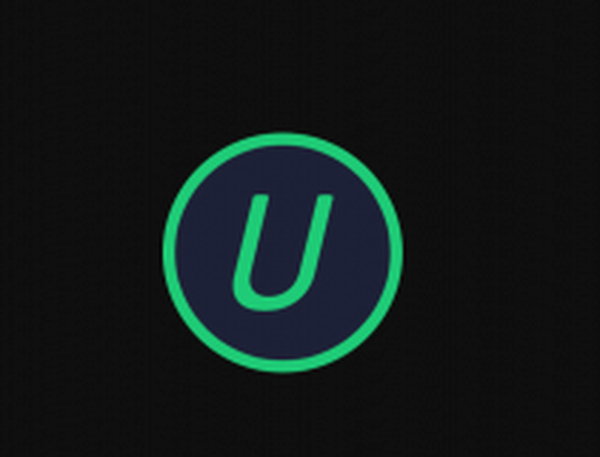
IObit Uninstaller
Nenechte stopy odinstalovaných programů zasahovat do vaší hry FIFA. Zbavte se jich pomocí IObit Uninstaller. Zkušební verze zdarma Navštivte web3. Spusťte v režimu kompatibility pro starší operační systém Windows
- Otevřete instalační složku FIFA 17.
- Najděte soubor Fifa17.exe a otevřete jej pravým tlačítkem Vlastnosti.
- V Kompatibilita karta, zkontrolujte Spusťte tento program v režimu kompatibility pro box.
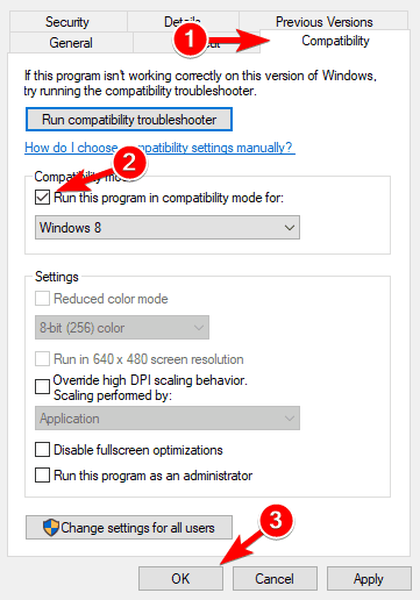
- Vybrat Windows 7 SP 1 nebo Windows 8.1.
- Šek Spusťte tento program jako správce box.
- Uložte a zkuste spustit hru.
FIFA 17, jak uvedli vývojáři, bude fungovat pouze pro Windows 7 / 8.1 / 10 s 64bitovou architekturou. Ujistěte se však, že splňujete všechny minimální systémové požadavky.
4. Vyzkoušejte režim v okně

U starších konfigurací PC může FIFA 17 selhat kvůli chybě rozlišení v režimu celé obrazovky. Pokud vás režim s okny neotravuje, nastavte jej.
Prvním krokem je ALT + ENTER kombinace. To by mělo změnit vaši hru z režimu celé obrazovky na režim v okně. V některých případech to však nebude fungovat.
Hru můžete vynutit v režimu s okny podle následujících pokynů:
- Přejít na FIFA 17 zástupce na ploše.
- Pravým tlačítkem klikněte na soubor Fifa17.exe a otevřete jej Vlastnosti.
- Vybrat Zkratka záložka.
- V cílová, uvidíte cíl Fifa17.exe
- Po uvozovkách stiskněte mezeru a napište -okno.
- Uložte si nastavení a spusťte hru.
Máte další potíže se spuštěním hry FIFA 17? Postupujte podle těchto 8 jednoduchých kroků, jak jej vynutit.
5. Nainstalujte nejnovější rozhraní DirectX, VC ++ a NET Framework

Kromě ovladačů GPU pravděpodobně budete chtít zkontrolovat rozhraní DirectX, Visual C ++ redistributables a NET framework.
Všechny z nich jsou platnými důvody pro některá selhání hry FIFA 17, takže se ujistěte, že je máte nainstalované.
Zde si můžete stáhnout všechny aplikace:
- NET Framework
- Redistribuovatelné součásti Visual C ++
- DirectX
6. Pomocí klienta Origin opravte poškozené soubory

- Přejděte do svého Původní klient.
- Nalézt FIFA 17.
- Klikněte pravým tlačítkem na hru a vyberte Oprava hry.
- Nástroj prohledá a opraví poškozené soubory her.
- Proces by neměl trvat dlouho a uložené hry jsou v bezpečí, takže se nemusíte bát.
Pokud jste k získání digitální kopie hry FIFA 17 použili Origin, můžete ji také použít jako nástroj pro opravu. Tato funkce se několikrát osvědčila.
Pokud jsou soubory poškozené nebo neúplné, nástroj je určitě najde a opraví.
7. Nainstalujte softwarové řešení Dual Core

Vzhledem k tomu, že hra je primárně určena pro čtyři nebo více jader, mnoho hráčů narazilo na problémy při pokusu o hraní s dvoujádrovými procesory.
Toto je jeden z těch problémů s optimalizací, které vyžadují nové akvizice hardwaru pro hráče. Existuje však aplikace, která vám může ušetřit peníze.
Dual Core je softwarové řešení, které vám pomůže optimalizovat procesor a umožní vám hrát nejnovější hry. Zde si jej můžete stáhnout. Chcete-li jej nainstalovat, postupujte takto:
- Klepněte pravým tlačítkem a spusťte Extreme Injector v3.exe jako správce.
- Klikněte na Přidat DLL tlačítko vlevo.
- Přidejte dvě knihovny DLL dualcore.dll a EasyHook64.dll (obojí by mělo být automaticky zaškrtnuto / povoleno po přidání).
- Spusťte FIFA 17 jako obvykle, nechejte injektor otevřený, klikněte na tlačítko Vybrat a v okně seznamu procesů klikněte na proces „Fifa17.exe“.
- Klepněte na Injekci.
Zřeknutí se odpovědnosti: Toto je neoficiální zrcadlo ke stažení pro opravu Fifa 17 The Division Dual Core. WindowsReport nenese odpovědnost za soubor ke stažení ani za instalační balíček.
Závěrem je, že nejlepším řešením pro hraní hry FIFA 17 bez chyb, pádů a dalších problémů je splnění doporučených systémových požadavků.
Ve většině případů hlášených havárie hra funguje s nespolehlivými konfiguracemi.
Pokud máte zájem číst o dalších problémech ovlivňujících hru FIFA, podívejte se na naše články o chybách FIFA 18 a FIFA 19.
S jakými dalšími problémy jste se ve hře FIFA 17 (nebo novější) setkali a jak jste je vyřešili? V níže uvedené sekci komentářů zanechejte své odpovědi a jakékoli další otázky.
Poznámka editora: Tento příspěvek byl původně publikován v únoru 2017 a byl kompletně přepracován a aktualizován v září 2020 kvůli aktuálnosti, přesnosti a komplexnosti.
- FIFA 17
- pád hry
- Windows 10 opravit
 Friendoffriends
Friendoffriends
![FIX FIFA 17 přestává fungovat na PC [Startup Crash]](https://friend-of-friends.com/storage/img/images_8/fix-fifa-17-stops-working-on-pc-[startup-crash]_7.jpg)

![Microsoft uvádí na trh Windows 8.1 Enterprise Preview [Stáhnout]](https://friend-of-friends.com/storage/img/images/microsoft-rolls-out-windows-81-enterprise-preview-[download].jpg)
![Upgrade slevy na Windows 8 Pro ze systému Windows XP a získejte slevu 15% [obchodní uživatelé]](https://friend-of-friends.com/storage/img/images/windows-8-pro-discount-upgrade-from-windows-xp-and-get-15-off-[business-users]_2.jpg)